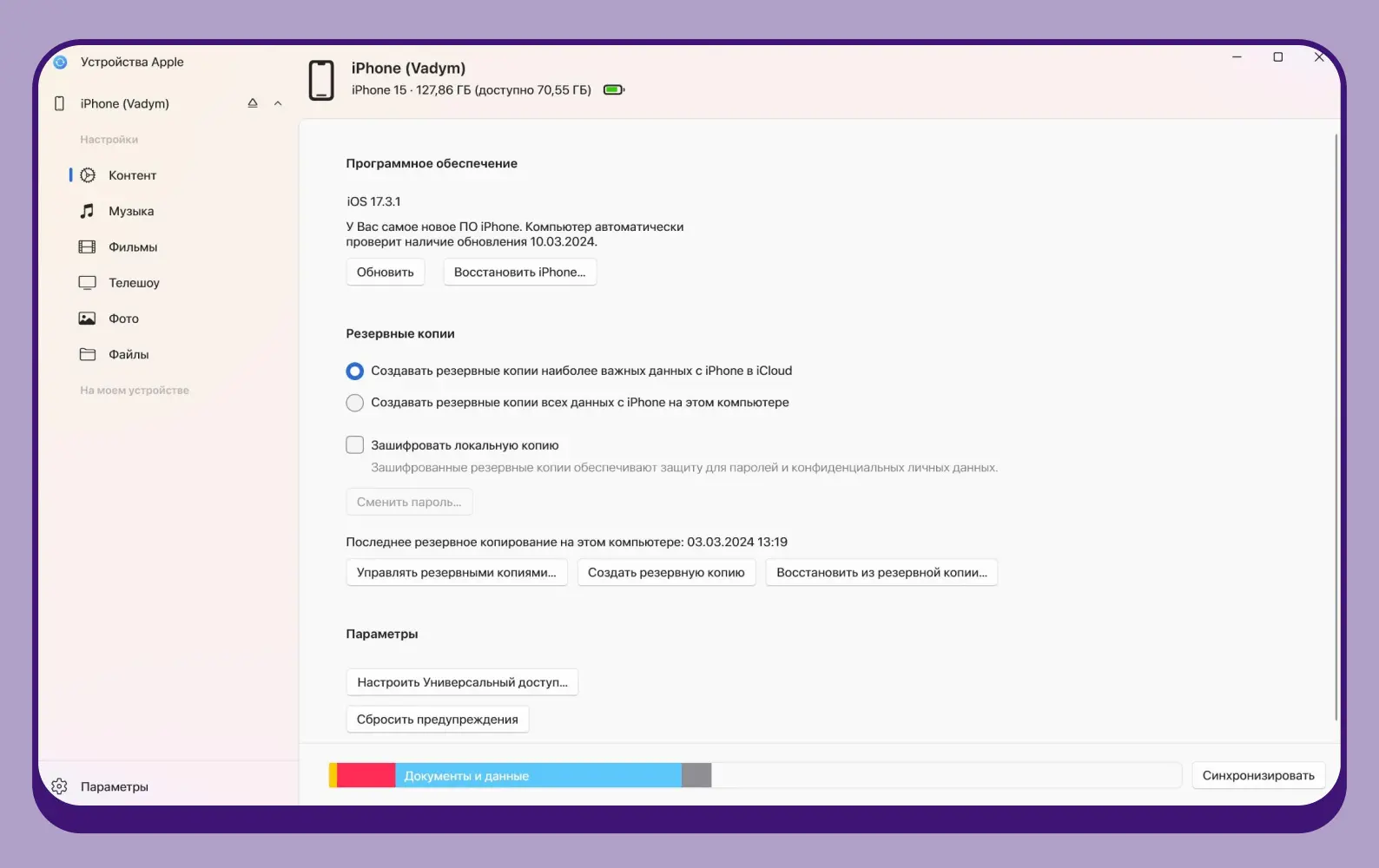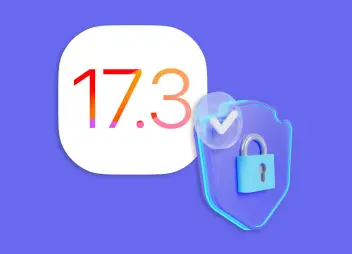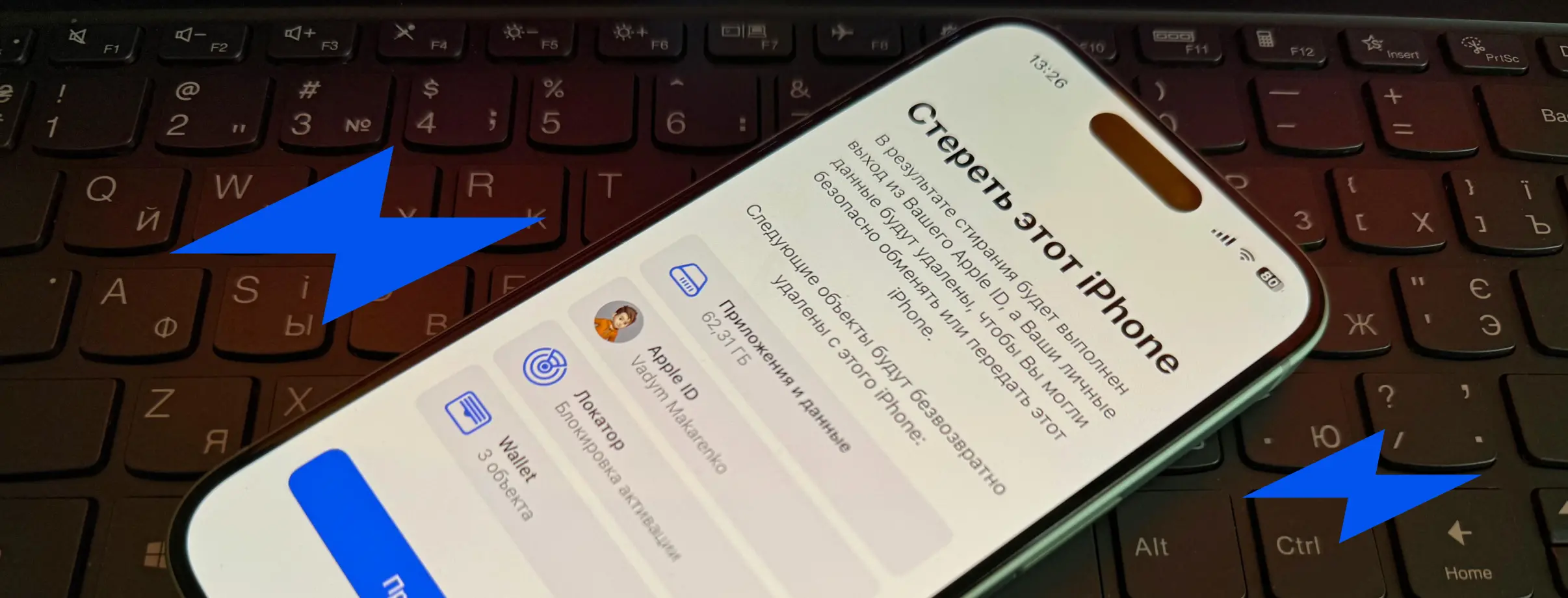
Существует много причин сбросить настройки на айфоне. В первую очередь, чтобы подготовить устройство к продаже. Но подобная процедура может пригодиться в случае некорректной работы устройства после обновления. Например, нередко очередной апдейт приводит к слишком быстрой разрядке смартфона. Или же вы просто решили провести генеральную уборку и освободить место от лишних данных. Далее расскажем о разных способах стереть айфон до заводских настроек.
Содержание
Подготовка iPhone к сбросу
В iPhone предусмотрен как сброс только настроек (всех, только настроек сети, геонастроек, домашнего экрана и сброс словаря клавиатуры), так и полный сброс с удалением всех данных. Первый вариант подойдет в случае проблем с работой устройства, тогда как второй нужен при продаже или полной очистке смартфона.
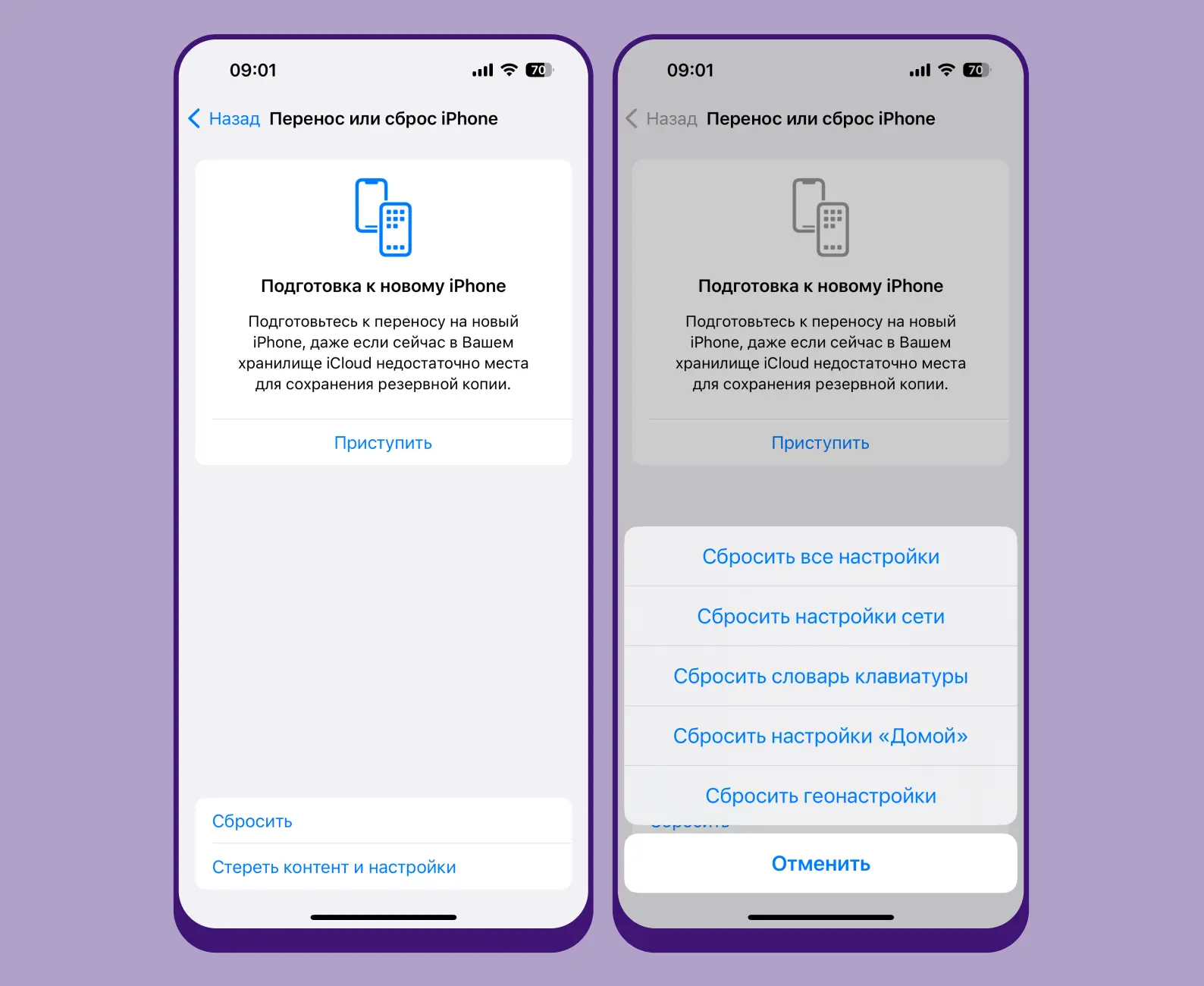
Перед тем как сбросить айфон до заводских настроек, сделайте резервную копию всех необходимых данных, чтобы затем восстановить их на имеющемся или новом iPhone. Сделать это можно следующим образом:
- Откройте «Настройки».
- В самом верху нажмите на свой профиль Apple ID.
- Выберите раздел iCloud.
- Откройте «Резервная копия в iCloud».
- Включите «Резервное копирование iPhone», если опция выключена.
- Там же, в самом низу, выберите свой iPhone и укажите, данные каких приложений хотите добавить в резервную копию.
- Вернитесь в раздел «Резервное копирование» и нажмите «Создать резервную копию».
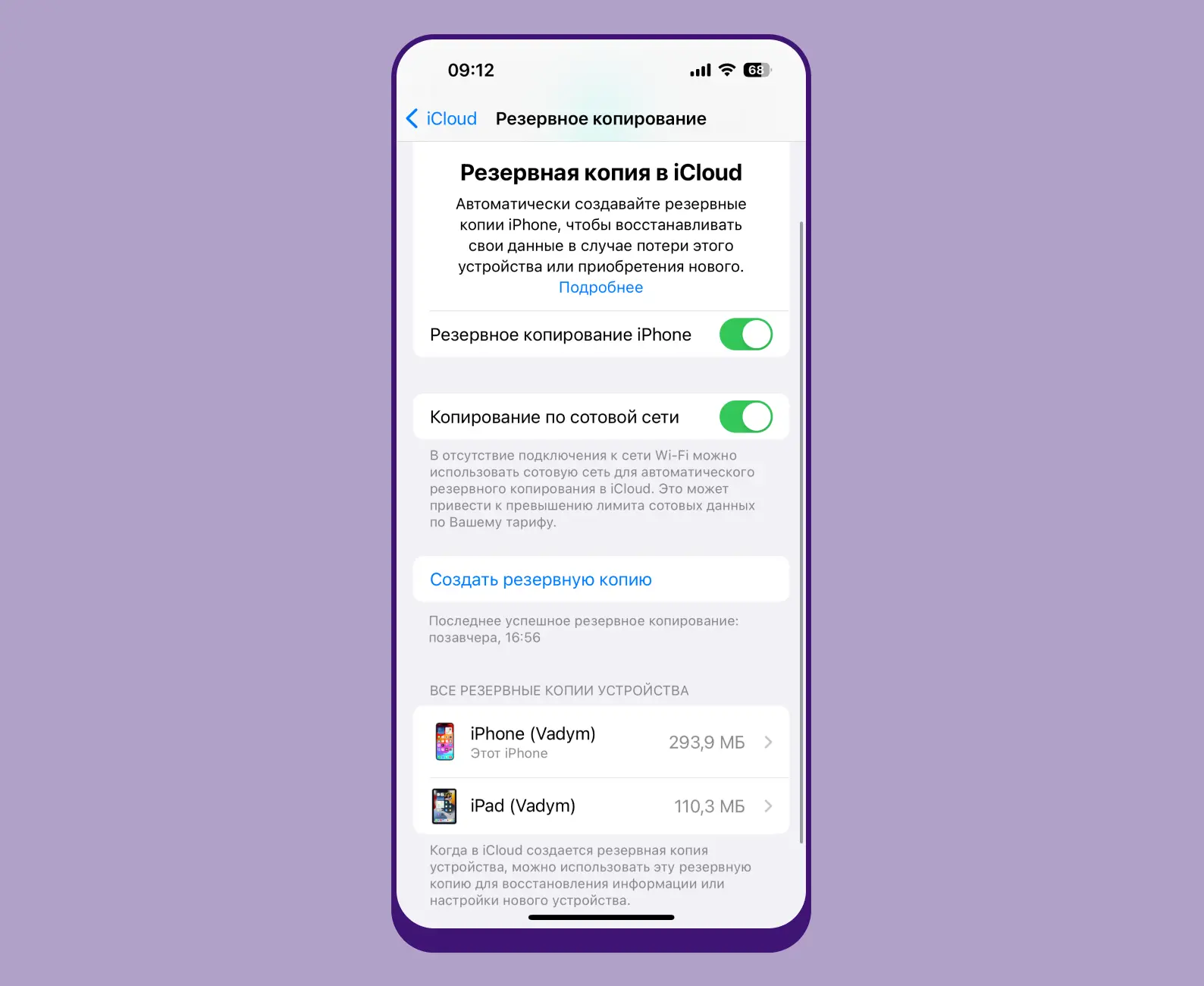
Если в iCloud недостаточно места для резервной копии всех ваших фото и видео, то воспользуйтесь сторонним облачным сервисом с большим свободным пространством (вроде «Google Фото») или перенесите все медиаданные на компьютер с помощью приложения «Устройства Apple» на Windows 10/11 (для более старых версий Windows нужно использовать iTunes) или Finder на macOS (для macOS 10.14 и более старых версий нужно использовать iTunes). Там же можно создать локальную резервную копию iPhone без необходимости все выгружать в облако.
Когда резервная копия данных готова, убедитесь, что помните все необходимые пароли, в том числе от Apple ID, и что у вас есть доступ к номеру телефона и электронной почте, которые вы указали при регистрации.
Как полностью сбросить айфон до заводских настроек?
Существует несколько способов сбросить настройки iPhone до заводского состояния. Рассмотрим каждый из них подробно, чтобы вы могли подобрать подходящий вам.
Через настройки телефона
Проще и быстрее всего вернуть айфон к заводским настройкам на самом устройстве. Для этого следуйте инструкции:
- Откройте «Настройки».
- Выберите раздел «Основные».
- Внизу — пункт меню «Перенос или сброс iPhone».
- Выберите опцию «Сбросить» с указанием настроек, которые необходимо скинуть к заводским параметрам. Выберите «Стереть контент и настройки», если нужно удалить абсолютно все данные и вернуть iPhone к состоянию «из коробки».
- Дождитесь завершения процедуры сброса и перезагрузки iPhone.
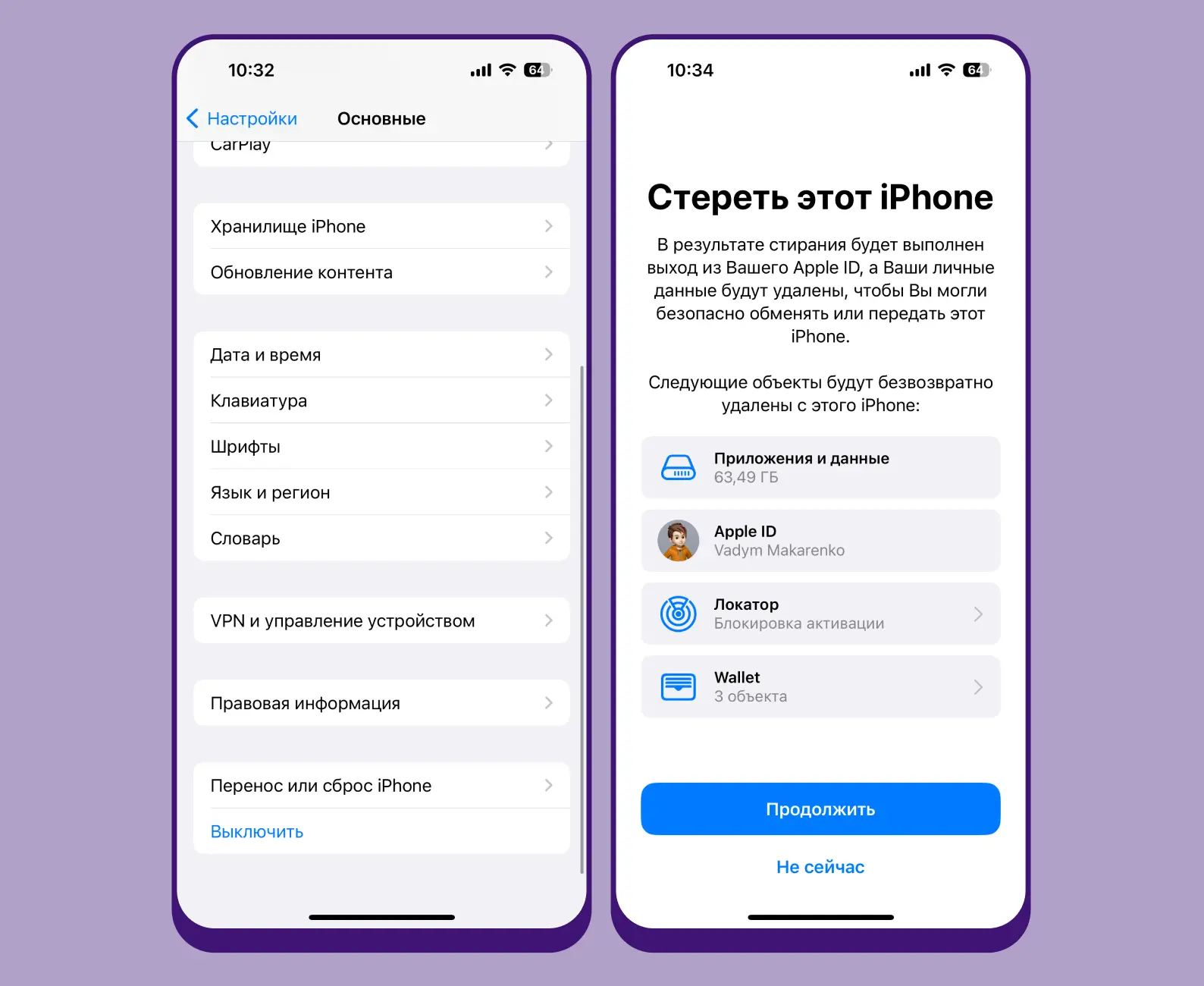
Если выбрали полный сброс айфона, то впоследствии нужно будет пройти всю первичную настройку или же восстановить данные из предварительно созданной резервной копии. Во втором случае процесс может занять от нескольких минут до часа и более в зависимости от объема данных.
С помощью приложений «Устройства Apple» и iTunes
Можно также снести айфон до заводских настроек с помощью компьютера. Для этого на Windows 10/11 скачайте и установите официальное приложение «Устройства Apple». После установки может потребоваться перезагрузка компьютера, чтобы программа начала корректно работать. Тут же можно создать локальную или облачную резервную копию iPhone. Для этого выберите соответствующую настройку на главном экране и нажмите «Создать резервную копию».
Сброс iPhone с помощью приложения «Устройства Apple»
- Запустите на компьютере приложение «Устройства Apple».
- Подключите айфон кабелем к компьютеру.
- В случае появления уведомления на iPhone нажмите «Доверять этому компьютеру» и введите код-пароль смартфона.
- На компьютере нажмите кнопку «Восстановить iPhone».
- На этом этапе может потребоваться отключить на iPhone функцию «Локатор». Для этого на телефоне откройте «Настройки» → Apple ID (самый первый пункт с вашим аватаром) → «Локатор» → «Найти iPhone». Отключите «Найти iPhone».
- После отключения «Локатора» повторно нажмите на компьютере кнопку «Восстановить».
- Дождитесь завершения процедуры восстановления и перезагрузки iPhone.
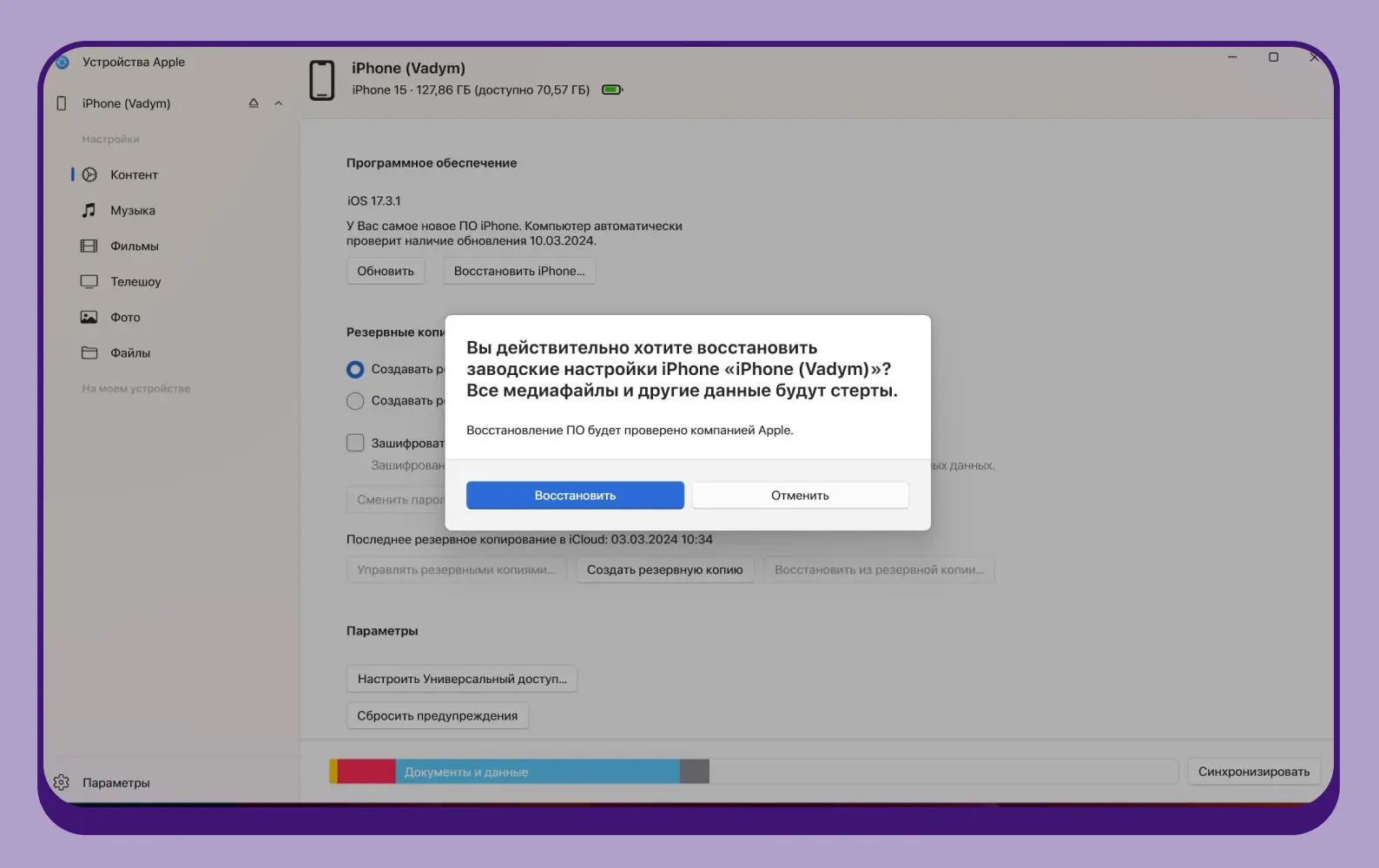
В случае с компьютерами Apple эта процедура делается аналогичным образом через приложение Finder. На старых версиях macOS и Windows потребуется уже устаревшее приложение iTunes.
Сброс iPhone с помощью iTunes
- Запустите на компьютере iTunes.
- Подключите смартфон к компьютеру с помощью кабеля.
- Сверху нажмите на иконку iPhone.
- Нажмите «Восстановить iPhone».
- Выключите функцию «Локатор» на iPhone (смотрите пункт 5 в инструкции выше).
- Подтвердите сброс iPhone к заводским настройкам.
- Дождитесь завершения сброса и перезагрузки iPhone.
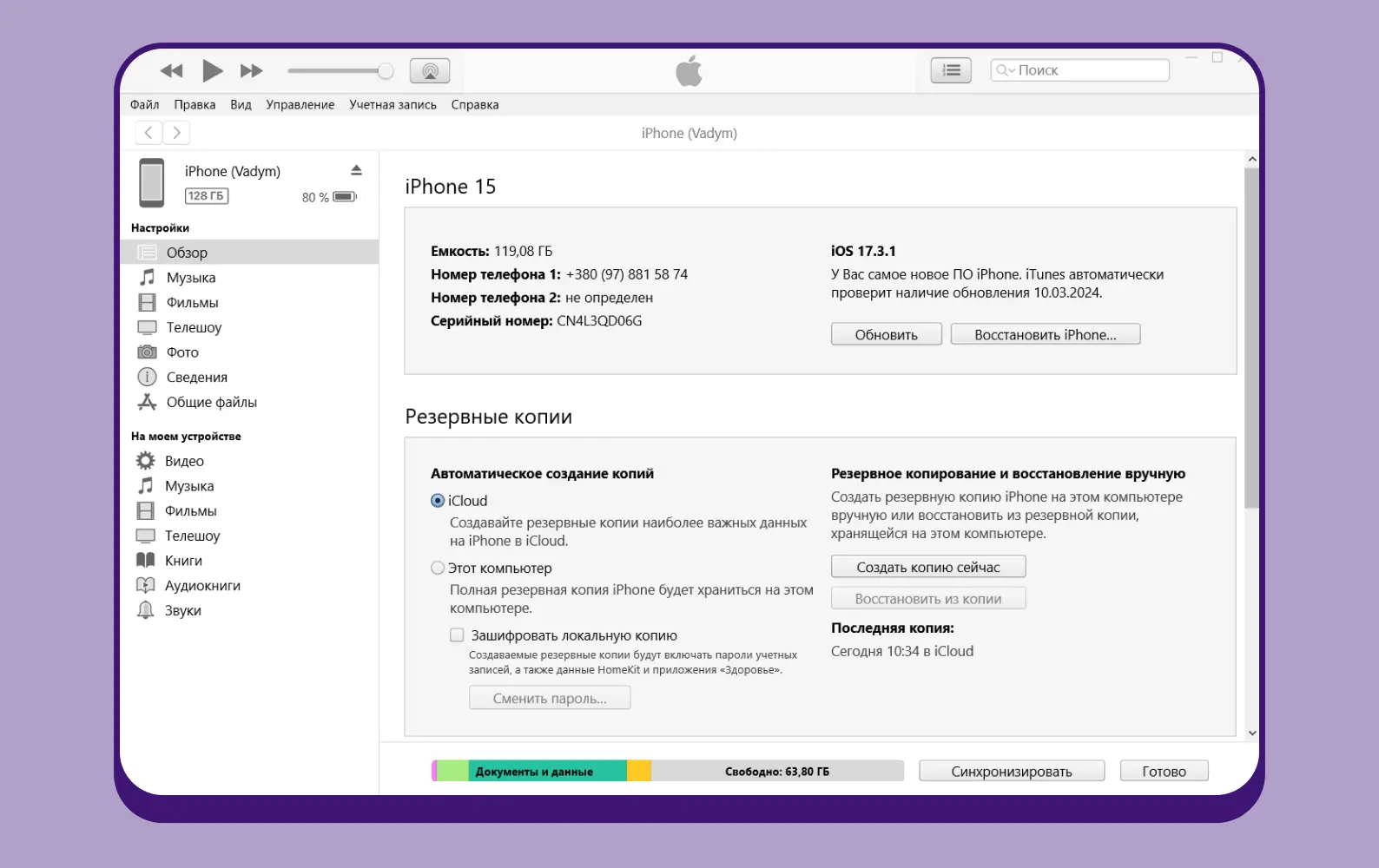
С помощью режима восстановления
Этот метод пригодится в том случае, если вы забыли код-пароль от своего iPhone, необходимый для его разблокировки. Для этого вам потребуется компьютер с установленным приложением «Устройства Apple» или iTunes (смотрите предыдущий раздел) на Windows или Finder на macOS.
Подключите iPhone при помощи кабеля к компьютеру с запущенным вышеупомянутым приложением и нажмите на смартфоне следующую комбинацию клавиш, чтобы перейти в режим восстановления.
- На iPhone 8 и новее нажмите последовательно кнопку увеличения громкости, кнопку уменьшения громкости, а затем удерживайте кнопку включения до появления на экране изображения компьютера и кабеля.
- На iPhone 7 и 7 Plus нажмите и удерживайте кнопки уменьшения громкости и включения до появления на экране изображения компьютера и кабеля.
- На iPhone 6s, SE первого поколения и более ранних моделях нажмите и удерживайте кнопки «Домой» и включения до появления на экране изображения компьютера и кабеля.
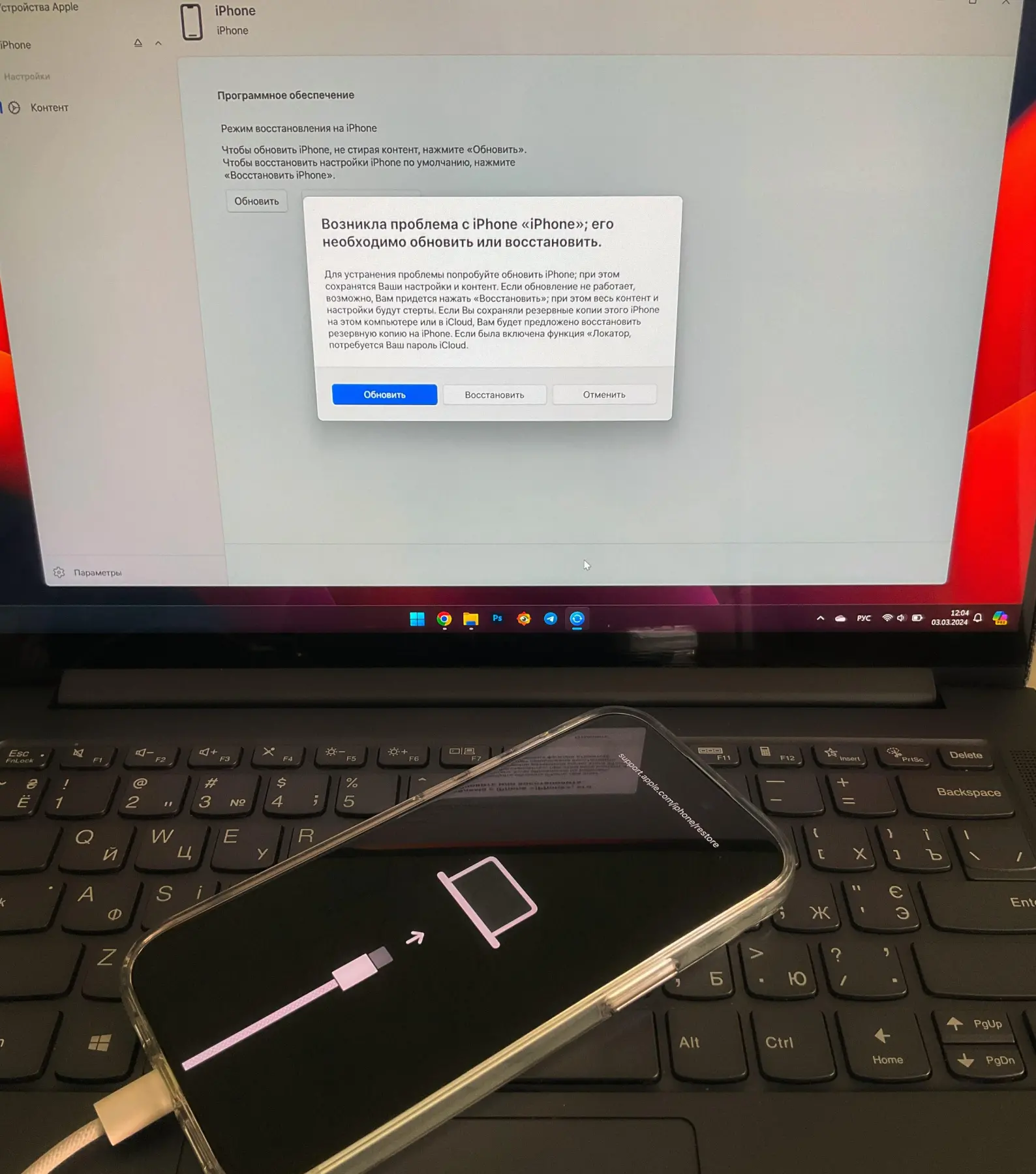
Если вы все сделали правильно, то на экране компьютера увидите уведомление с предложением восстановить iPhone до заводских настроек. Важно, что в этом случае все данные с устройства будут удалены и вернуть их можно будет только при наличии ранее созданной резервной копии.
Удаленно через iCloud
Если вы вдруг потеряли гаджет или у вас украли телефон и нет никакой надежды вернуть айфон, то можно удаленно заблокировать или стереть iPhone. Но сделать это можно лишь в том случае, если на смартфоне была предварительно включена функция отслеживания местоположения: «Настройки» → Apple ID → «Локатор» → «Найти iPhone» → активировать «Найти iPhone».
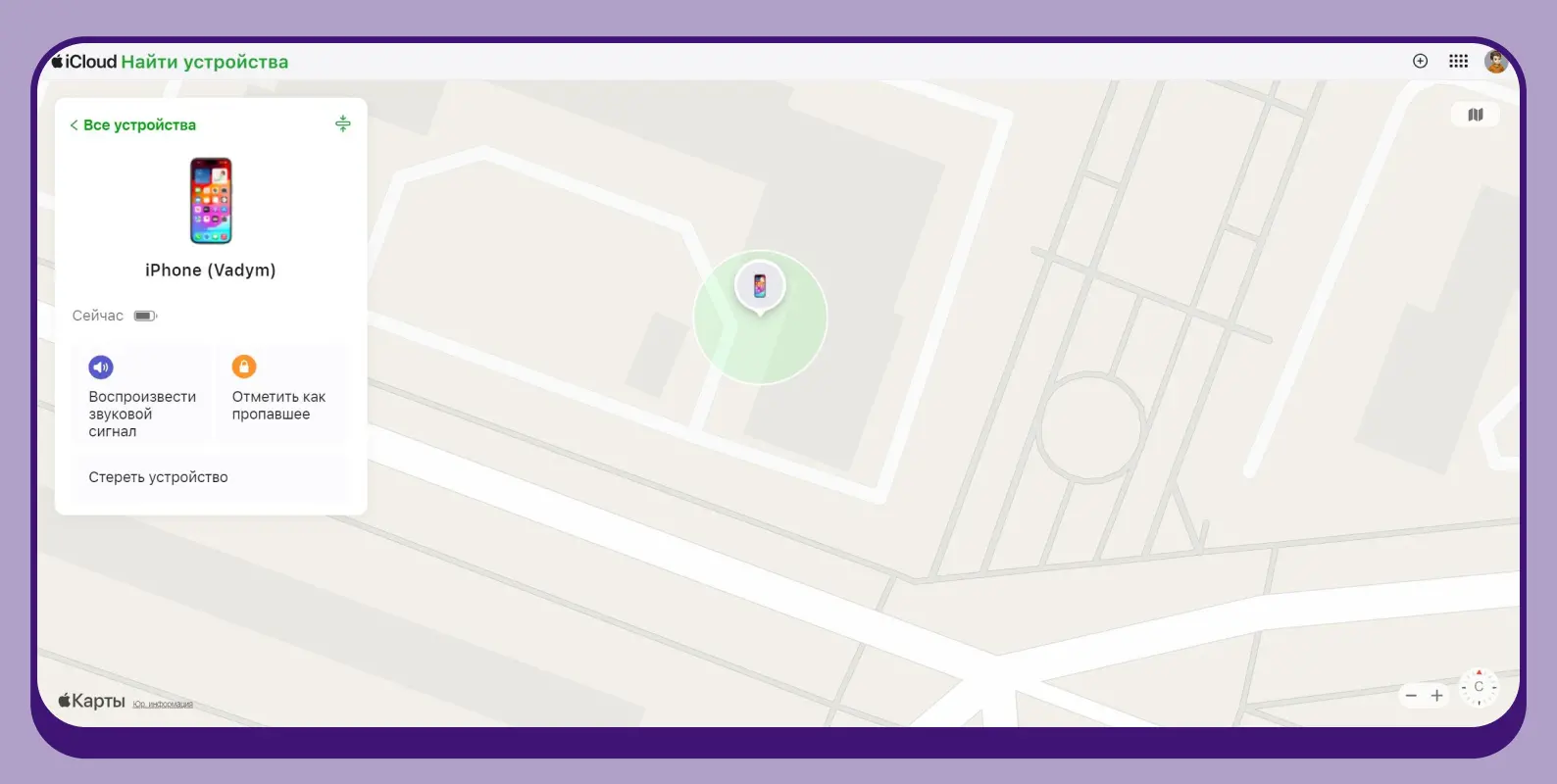
Откройте в любом веб-браузере сайт iCloud, где нужно ввести логин и пароль от своей учетной записи Apple ID. Перед вами откроется карта со списком всех ваших устройств Apple. Выберите слева iPhone и нажмите «Стереть устройство». После этого все данные со смартфона будут удалены. При этом если функция «Найти iPhone» и «Сеть Локатора» были активированы, то телефон по-прежнему можно будет отслеживать через карту.
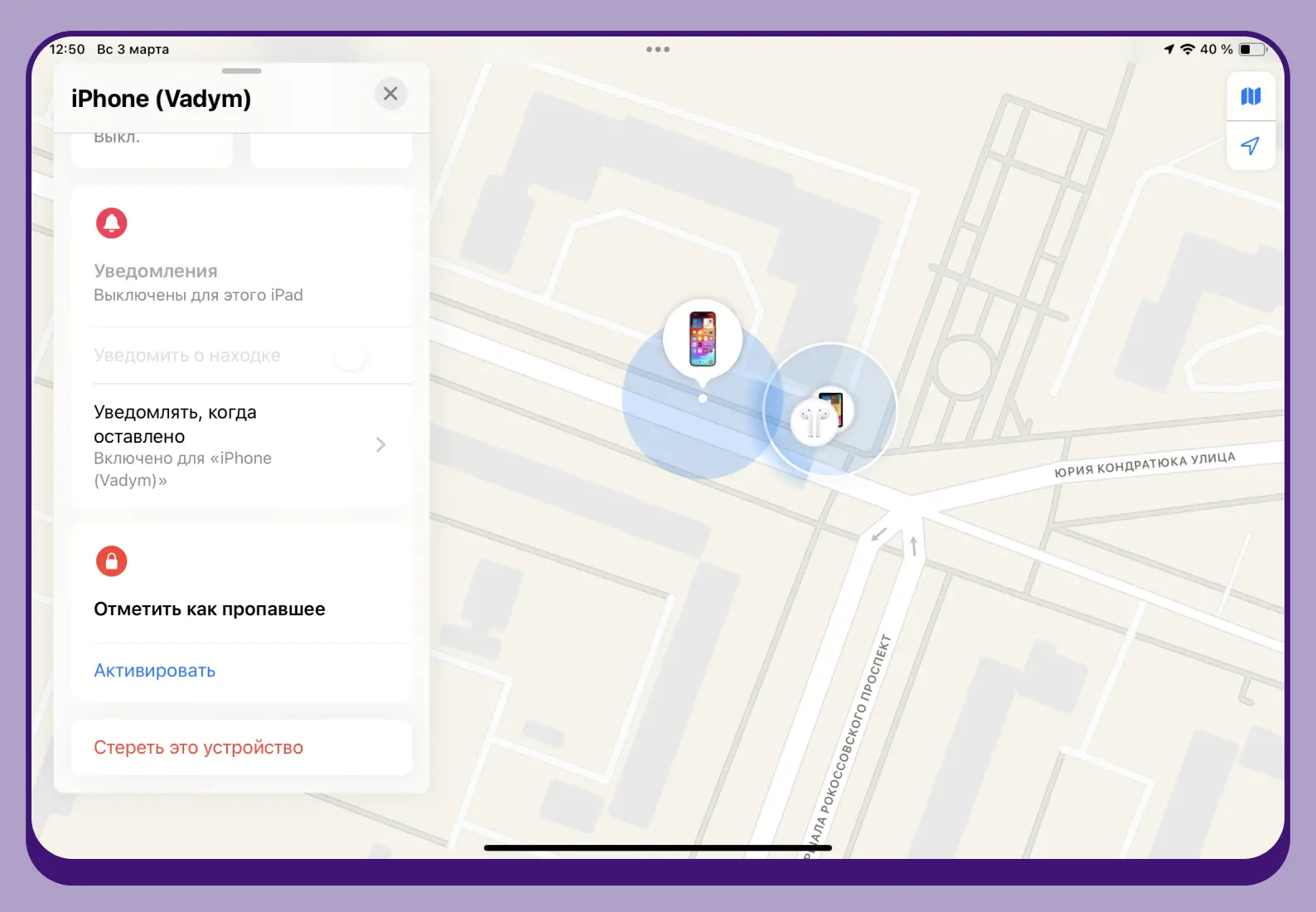
При наличии других устройств Apple (iPhone, iPad или Mac) можно воспользоваться сервисом «Локатор». Запустите одноименное приложение и в разделе «Устройства» выберите нужный iPhone. По аналогии с веб-версией сервиса вы можете заблокировать или стереть телефон.
Можно ли восстановить данные?
Восстановить данные на iPhone после полного сброса всех настроек можно только в том случае, если предварительно у вас было включено резервное копирование. Об этом подробно написано в разделе «Подготовка iPhone к сбросу».
Во время первичной настройки iPhone после полного сброса или же в случае с новым смартфоном вам будет предложено восстановить данные из резервной копии. Если она у вас находится в iCloud, то достаточно просто войти в свой аккаунт Apple ID и выбрать, какие данные и приложения вы хотите восстановить.
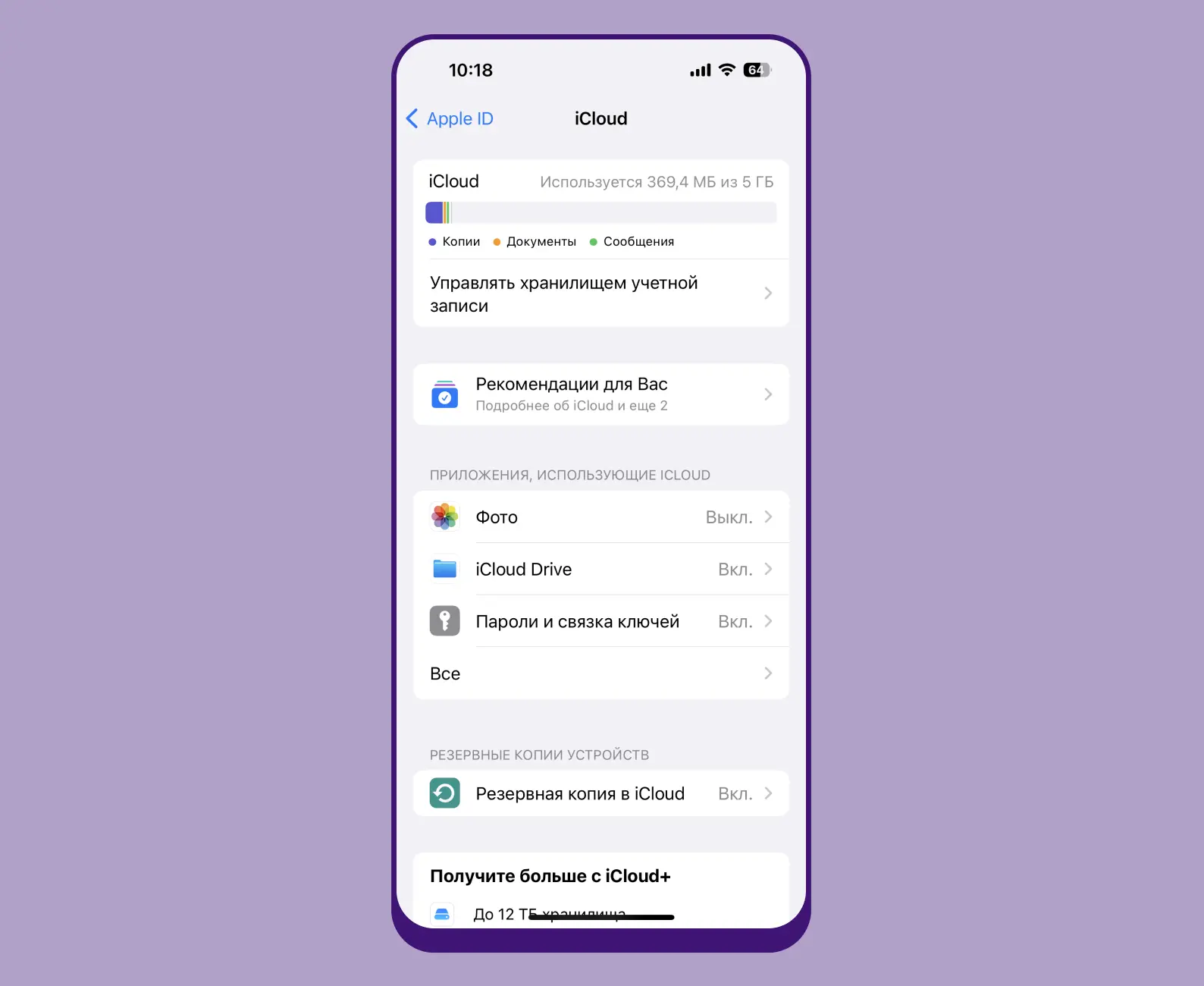
В случае с локальной копией на компьютере подключите iPhone через кабель и в приложении «Устройства Apple» или iTunes на странице вашего смартфона нажмите «Восстановить из резервной копии». Вам будет предложено выбрать подходящую копию по дате, после чего нужно подождать завершения восстановления и синхронизации iPhone с компьютером после перезагрузки. После завершения телефон можно отключить от ПК.